
|

|
|
|
Configurar los iconos del escritorio en Windows Vista. |
|
| COMO SE MODIFICA EL TAMAÑO Y SE DISTRIBUYEN LOS ICONOS DEL ESCRITORIO EN WINDOWS VISTA.
Una de las cosas que nos pueden interesar hacer es modificar el tamaño de los iconos del escritorio. Esto es algo muy fácil de hacer en Windows Vista... cuando se sabe qué pasos hay que seguir para hacerlo. Vamos a ver cuales son esos pasos: En primer lugar hacemos clic con el botón secundario (normalmente el derecho) del ratón en un área despejada del escritorio. 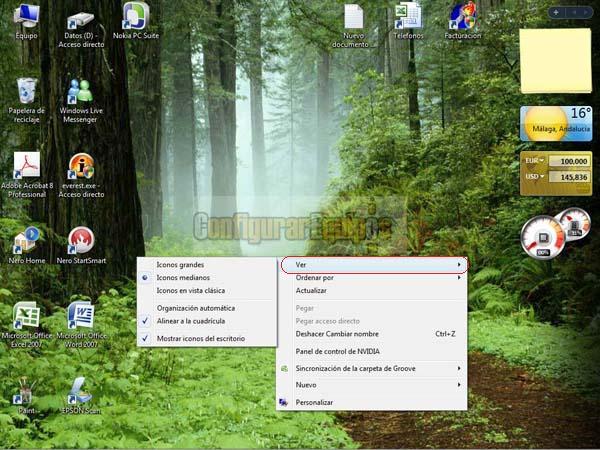
Como podemos ver, al hacer esto se nos muestra un menú contextual. Vamos a la primera opción, que es Ver. En ella se nos muestran tres opciones: Iconos grandes, Iconos medianos e Iconos en vista clásica. Estos son los tres tamaños de iconos que tenemos disponibles. Por defecto, Windows Vista tiene configurados los Iconos medianos, y si queremos poner unos iconos pequeños debemos elegir la opción Iconos en vista clásica. A continuación vamos a ver los ejemplos de estos tres tamaños: 
Escritorio con unos iconos grandes: 
Escritorio con unos iconos medianos: 
Escritorio con unos iconos en vista clásica (pequeños): Hay una cuestión que debemos observar: Cuando cambiamos el tamaño de los iconos hacemos eso, cambiar el tamaño de los iconos, pero NO el tamaño de las fuentes de los textos, por lo que, al menos en ancho, nos van a seguir ocupando el mismo espacio. En otro tutorial trataremos el tema de la configuración del tamaño de estas fuentes (que también se puede configurar). En este mismo apartado de Ver tenemos tres opciones más. Vamos a ver qué es lo que hace cada una de ellas: - Organización automática: Esta opción nos alinea los iconos de nuestro escritorio de forma que queden bien organizados y alineados. Es una buena opción para tener los iconos buen alineados, pero no permite ciertas libertades a la hora de distribuirlos por el escritorio. - Alinear a la cuadricula: Esta opción nos dibuja una cuadricula en nuestro escritorio (que evidentemente no vemos) y ajusta los iconos a ella. Nos permite sobre todo tener nuestros iconos bien alineados. - Mostrar iconos del escritorio: Esta opción la tenemos siempre activada. Si la desactivamos no se nos mostrará ningun icono de nuestro escritorio. Eso si, veremos en todo su esplendor el fondo de pantalla que tengamos instalado. 
Como podeis ver en la imagen, esta opción afecta a los iconos, pero no al Sidebar ni a la Barra de tareas. Opciones de orden de los iconos: Windows Vista nos permite también ordenar nuestros iconos de forma automática. Para ellos procedemos del mismo modo que en el caso anterior, es decir, hacemos clic con el botón secundario (normalmente el derecho) del ratón en un área despejada del escritorio para que se nos muestre el menú contextual. 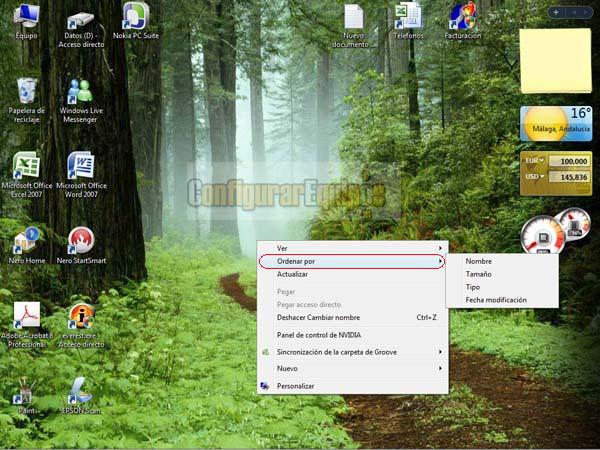
En esta ocasión vamos a la segunda opción, que es Ordenar por. Vemos que se nos ofrecen en este caso cuatro opciones: Ordenar por Nombre, por Tamaño, por Tipo y por Fecha de modificación. Evidentemente, también podemos poner estos iconos en el orden y posición que deseemos, que en definitiva es lo que solemos hacer muchos. Con estas opciones que hemos visto podemos tener nuestro escritorio a nuestro gusto, al menos en lo relativo a orden y tamaño de los iconos. |
| Tags: Windows Vista, Configuracion Windows |
|
|
|
|